Hostwinds Tutorials
Zoekresultaten voor:
Inhoudsopgave
S3-browser en alternatieven (cloudback-ups)
Trefwoorden: Backups
Als u cloudgebaseerde opslag gebruikt, is het belangrijk om te weten hoe u toegang kunt krijgen tot de gegevens.Deze gids zal u doorlopen hoe u de S3 -browser en andere soortgelijke services kunt gebruiken om toegang te krijgen tot uw cloudopslag.
Wat is een S3-browser
De S3-browser is een cloud-opslagbrowser. Hiermee kunt u toegang krijgen tot uw bestanden die zijn opgeslagen in de cloud met behulp van een API-sleutel. Bij hostwinds bieden we 3 verschillende locaties om de back-ups op te slaan. De locaties die wij aanbieden zijn Dallas, Seattle en Amsterdam. Er is een afzonderlijke API-sleutel voor elk van deze locaties, zodat u verbinding kunt maken met uw cloudopslag.
Waar u de API-sleutel kunt vinden
Om deze API-toetsen te vinden, moet u zich aanmelden bij de Cloud Control Portal-objectopslag sectie. Klik vervolgens op Object API-info om u zowel de toegangsleutel als de geheime sleutel voor uw SEST te krijgen. U vindt de informatie op deze pagina om toegang te krijgen tot uw opslag via de S3-browser.
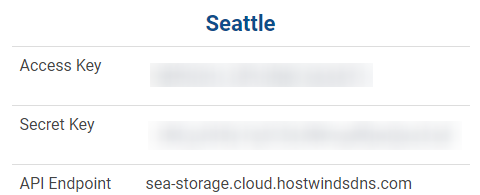
Vereiste informatie om verbinding te maken met Cloud Storage
Amazon S3-browser
De meest voorkomende en waarschijnlijke en waarschijnlijke meest bekende manier om verbinding te maken met uw cloud-opslag zou de S3-browser zijn. Dit kan worden gevonden door Google te zoeken S3-browser en downloaden en installeren op uw computer.
Om verbinding te maken met cloudopslag in de S3-browser, moet u een nieuw account toevoegen.
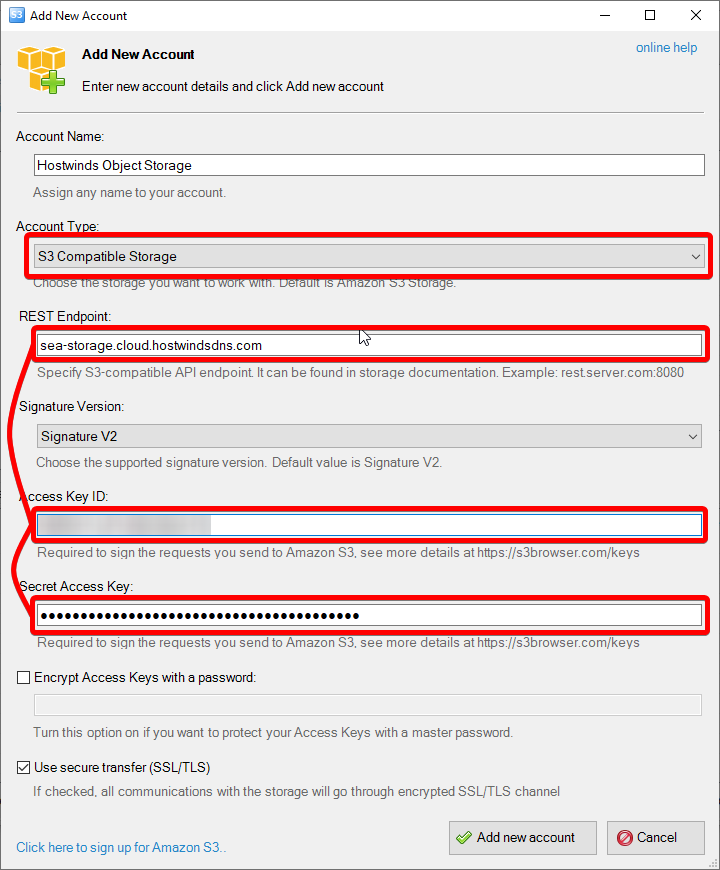
Amazon S3-browser Nieuwe S3-verbinding toevoegen
Vier dingen zouden moeten worden ingesteld. Voor hostwinds moet u het accounttype instellen op de S3-compatibele opslag. Dit is de enige standaardinstelling die u moet wijzigen om het account te maken.
Voeg toe in het API-eindpunt voor de servernaam, de toegangsleutel en de geheime sleutel. Je kunt deze van bovenaf krijgen in de cloudcontroleportal.
Voeg vervolgens het account toe. U moet nu verbinding maken met uw cloudopslag om bestanden naar te downloaden of te uploaden.
Cyberduck
Een andere toepassing die u kunt gebruiken en die u misschien bekend voorkomt, zou zijn Cyberduck. Het is een andere gewone manier om verbinding te maken met uw cloud-opslag en biedt ook vele andere verbindingen beschikbaar zoals FTP, SFTP, Google Drive en nog veel meer.
Maak een nieuwe verbinding aan om verbinding te maken met cloudopslag en selecteer vervolgens de Amazon S3 voor de optie. Als een notitie, onze opslag is niet de Amazon S3-opslag maar is op dezelfde manier verbonden.
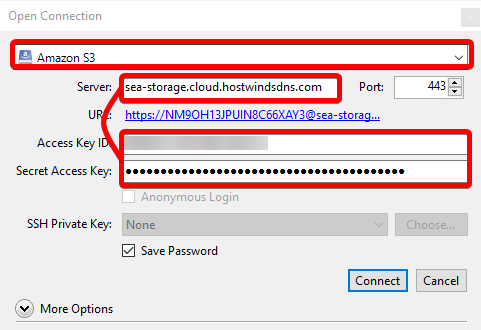
CyberDuck Nieuwe S3-verbinding toevoegen
Voeg de server-, toegangssleutel en Secret Access-toets toe om de nieuwe verbinding te maken en klik vervolgens op Verbinden. Dit zou u moeten verbinden met de objectopslag bij hostwinds.
DragonDisk
Een andere optie om toegang te krijgen tot de bestanden voor uw Cloud Storage zou zijn DragonDisk. U kunt uw cloudopslag toevoegen als een nieuw account onder de bestandsoptie.
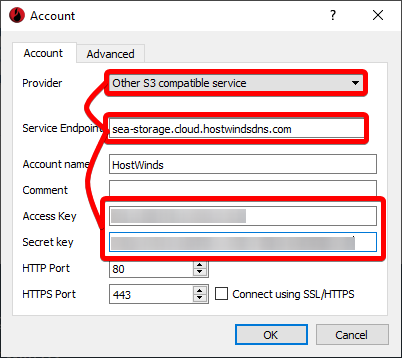
DragonDisk Nieuwe S3-verbinding toevoegen
U kunt cloudopslag toevoegen aan Dragondisk door de aanbieder naar andere S3-compatibele service te wijzigen. Voeg vervolgens toe in het eindpunt, de toegangssleutel en geheime sleutel. U kunt ook andere informatie toevoegen die u ook wilt, en klik vervolgens op OK.
Verander vervolgens de root-drop naar uw hostwinds-opslag om toegang te krijgen tot uw gegevens van cloudopslag.
NetDrive
NetDrive Neemt een beetje meer instellen om correct te werken en zou een betaalde software zijn om te installeren. Het vereist dat u een account en een licentie hebt om de software uit te voeren. Er is een proefversie om het eerst te testen om te zien of je het leuk vindt.
Een aanvullend ding dat erg leuk is aan deze toepassing is dat het de toegevoegde opslag in uw bestandsverkenner of gelijkwaardig zal integreren voor een ander besturingssysteem.
Het is een eenvoudige toepassing en is vrijwel hetzelfde ingesteld. Het S3-opslagtype gebruiken en klik vervolgens op Connect.
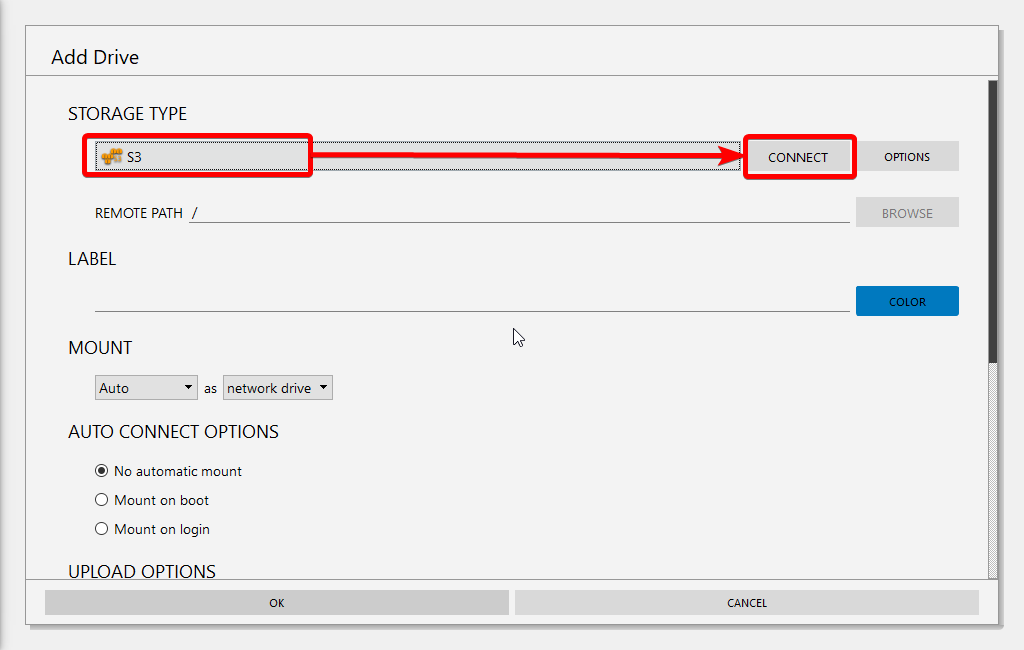
NetDrive Nieuwe S3-verbinding toevoegen
Voer vervolgens de server-, toegangssleutel en geheime sleutel in om toegang te krijgen tot uw opslag van de cloudcontroleportal. Dan eindig, je hoeft niet veel anders te hoeven op te zetten, maar als je verdere voorkeuren hebt.

Voer API-info in
Nadat u klaar bent, klikt u op de knop Connect. Zodra dit is voltooid, moet u toegang krijgen tot uw cloudopslag van uw bestandsverkenner op uw computer.
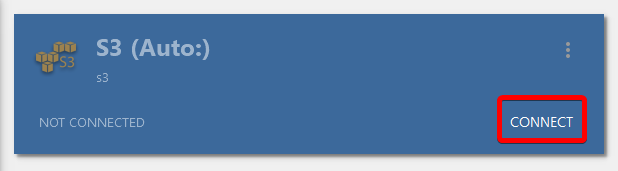
NetDrive maakt verbinding met opslag
WinSCP
Je kan ook gebruiken WinSCP. Hiermee kunt u ook verbinding maken met uw cloudopslag. Nadat u het hebt geïnstalleerd, moet u worden gevraagd om een nieuwe verbinding toe te voegen.
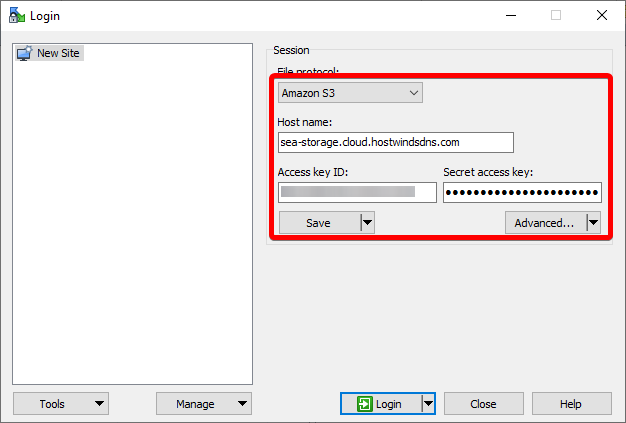
WinSCP Nieuwe S3-verbinding toevoegen
Stel het verbindingstype in op Amazon S3.Voeg vervolgens de HostName / API-eindpunt, toegangssleutel en geheime sleutel toe.Eenmaal toegevoegd, kunt u dan inloggen en toegang krijgen tot uw cloudopslag.
En nog veel meer!
Veel opties zijn beschikbaar om verbinding te maken met de S3-compatibele opslag van uw server. Sommige van deze programma's bieden andere functies, zoals FTP, Google Drive, One Drive en vele andere aansluitopties. Sommigen hebben misschien andere functies die ze ook toevoegen. Dus om de juiste S3-browser te kiezen, is voor u afhankelijk van waar u het voor wilt gebruiken.
De bovenstaande opties moeten een goede variatie geven die in verschillende situaties zal werken, maar misschien niet de beste zijn.Wees niet bang om andere S3-browsers te proberen en hen een kans te geven.Alles wat u nodig hebt om met hen verbinding te maken, is de mogelijkheid om S3-opslag, eindpunt / hostnaam, de toegangsleutel en de geheime sleutel te gebruiken.
Geschreven door Gregory Gilbert / december 24, 2019
